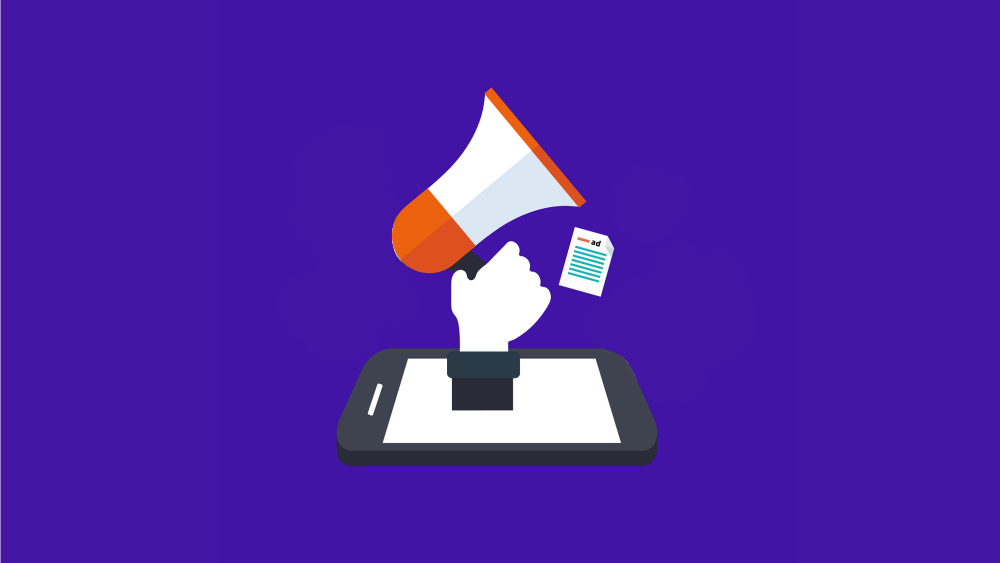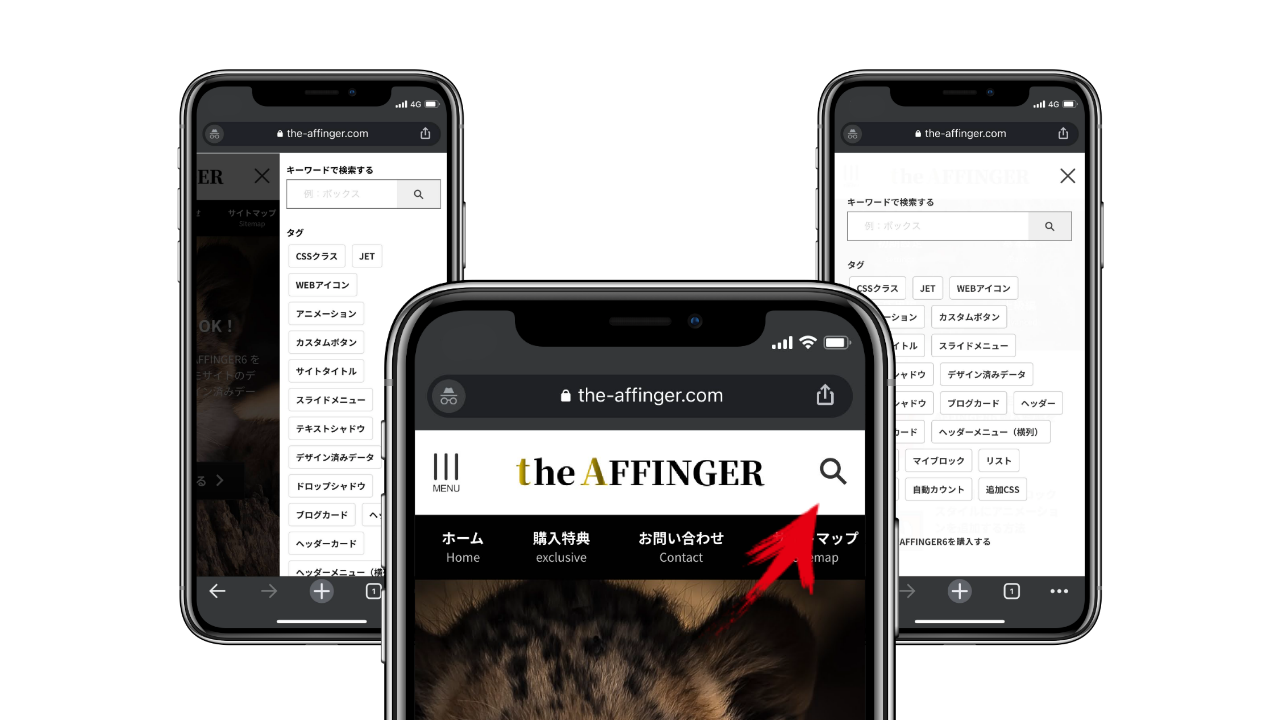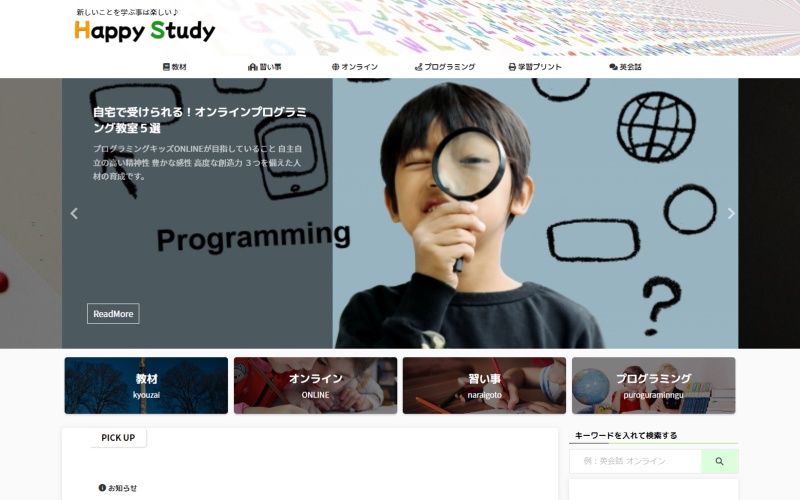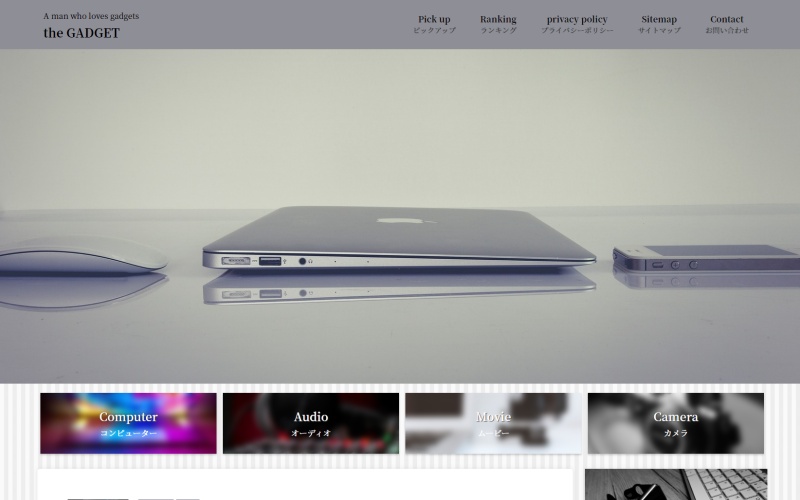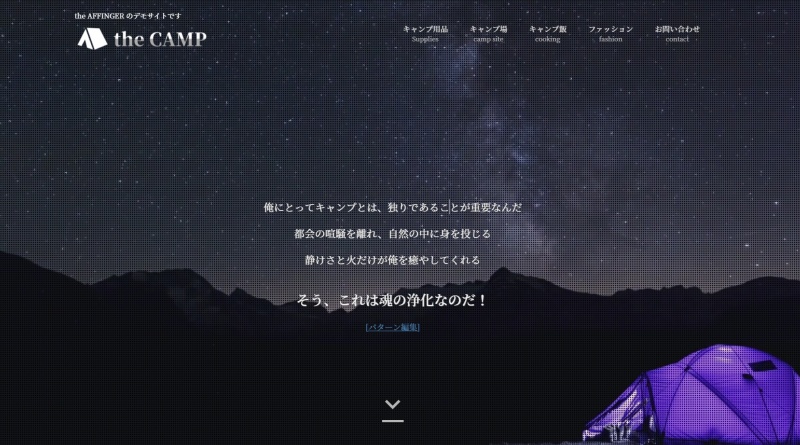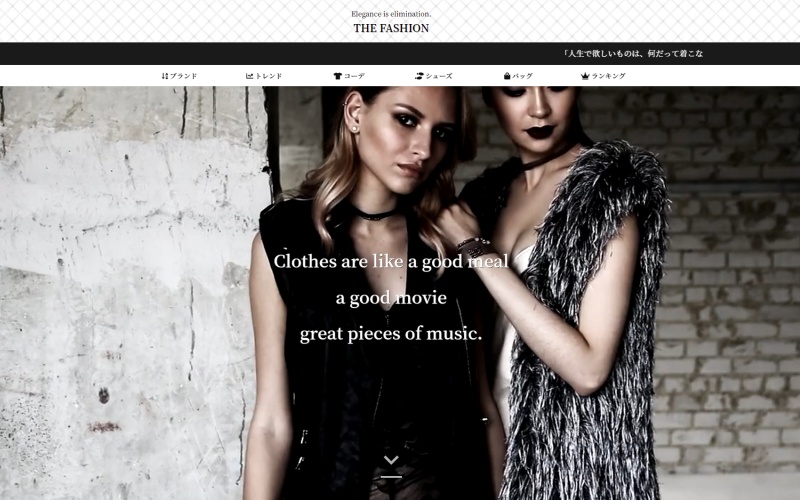スマホのスライドメニュー内にバナー広告を表示させたいんだけど、どうやればいいのかわからない…
という悩みを解決します。
スライドメニュー内にバナー広告を表示させる方法は3パターンあります。
- マイブロックに登録しショートコードをウィジェットに貼り付ける
- ウィジェットに直接広告コードを貼り付ける
- ブロックエディタで整形したコードをウィジェットに貼り付ける
いちばん簡単なのは ①の「マイブロックに登録しショートコードをウィジェットに貼り付ける方法」です。
今回はこの方法を詳しく解説していきます。
「マイブロック」とは
よく使うブロックパターンを登録しておくことで簡単に呼び出せるようになるAFFINGER6専用の機能です。
※マイブロックの使い方は以下の記事に詳しく書いています。
スマホのスライドメニュー内にバナー広告を表示させる手順
スライドメニュー内にバナー広告を表示させる手順の流れとしては、
- マイブロックにバナー広告を登録する
- 作成されたショートコードをコピー
- ウィジェットを「スライドメニュー内下に表示」に追加する
- ショートコードを貼り付ける
これだけです。
マイブロックにバナー広告を登録する
まずは「マイブロック」に登録するバナー広告のコードを用意しましょう。
ここでは仮に、A8.netのメディア会員募集の広告で解説していきます。
1.A8にログインし、広告リンク作成ページよりバナー広告のコードをコピーします。
A8以外のASPでも同様に、バナー広告のコードをコピーしておいてください。
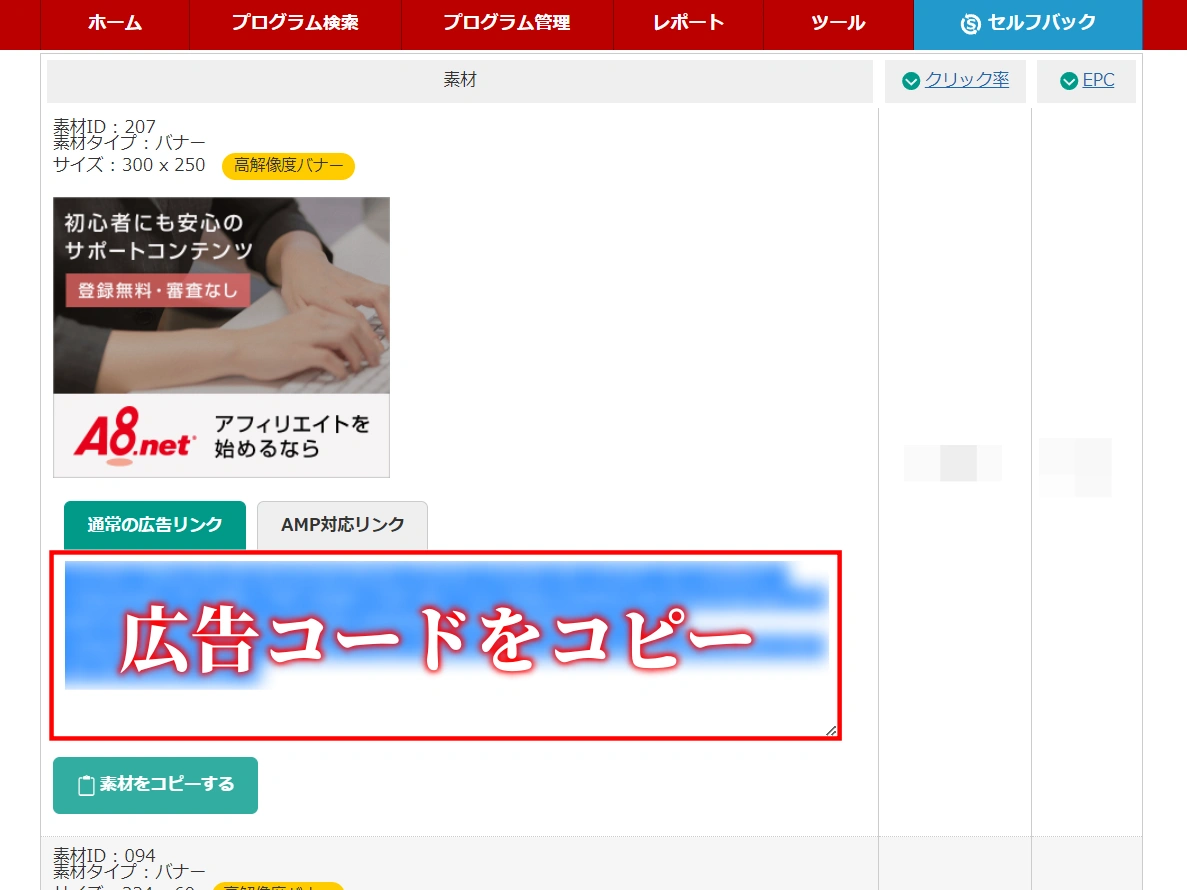
2.次にWordPressにログインし、ダッシュボードメニューの「マイブロック①」→「新規追加②」の順にクリック。
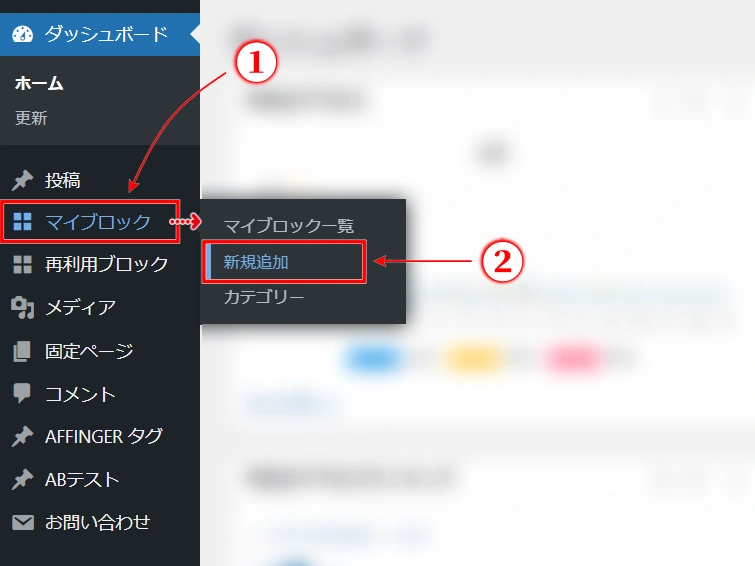
3.マイブロック追加画面が開くので、次の順に広告コードを貼り付けます。
- トップツールバーのオプションをクリック
- HTMLとして編集をクリック
- <p>と<p>の間に広告コードを貼り付ける
- トップツールバーのオプションをクリック
- ビジュアル編集をクリック
手順イメージ
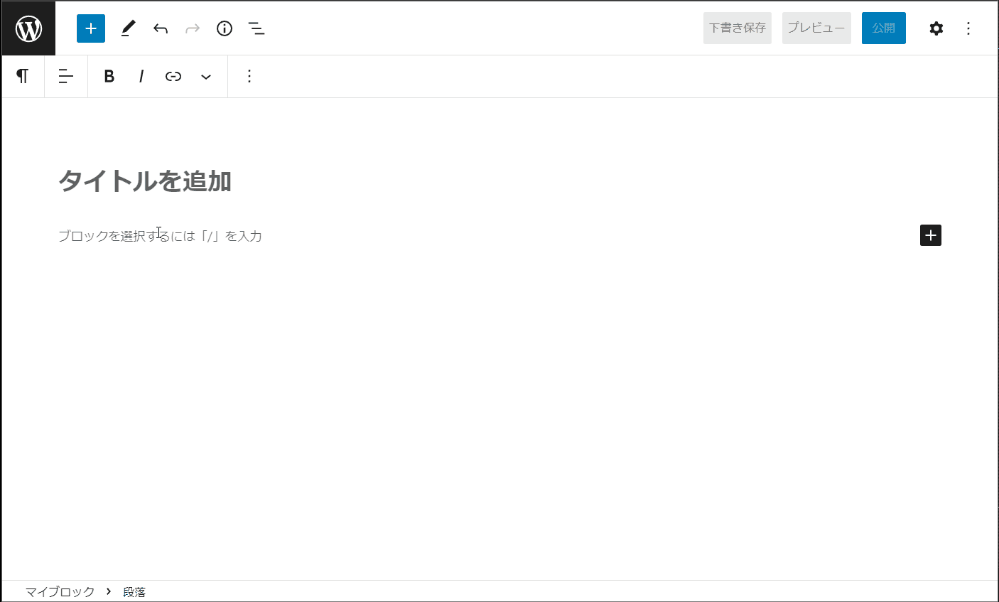
あとはタイトルを付けて公開すればマイブロックへの登録は完了です。
作成されたショートコードをコピー
マイブロックに登録するとショートコードが作成されるので、そちらをコピーしておきます。
このショートコードをウィジェットに貼り付けます。
マイブロックのタブを開き下へスクロールするとショートコードが表示されるので、[ ]←カッコを含むコードすべてをコピーしてください。
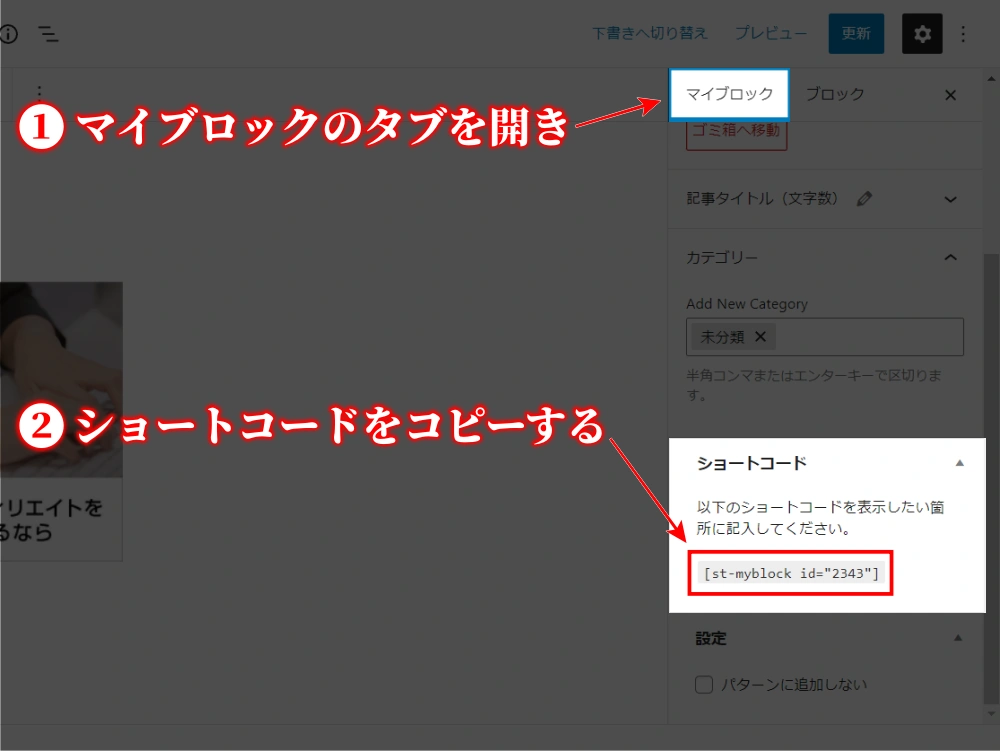
もしくは、マイブロック一覧画面にもショートコードが表示されているので、そちらをコピーしてもOKです。
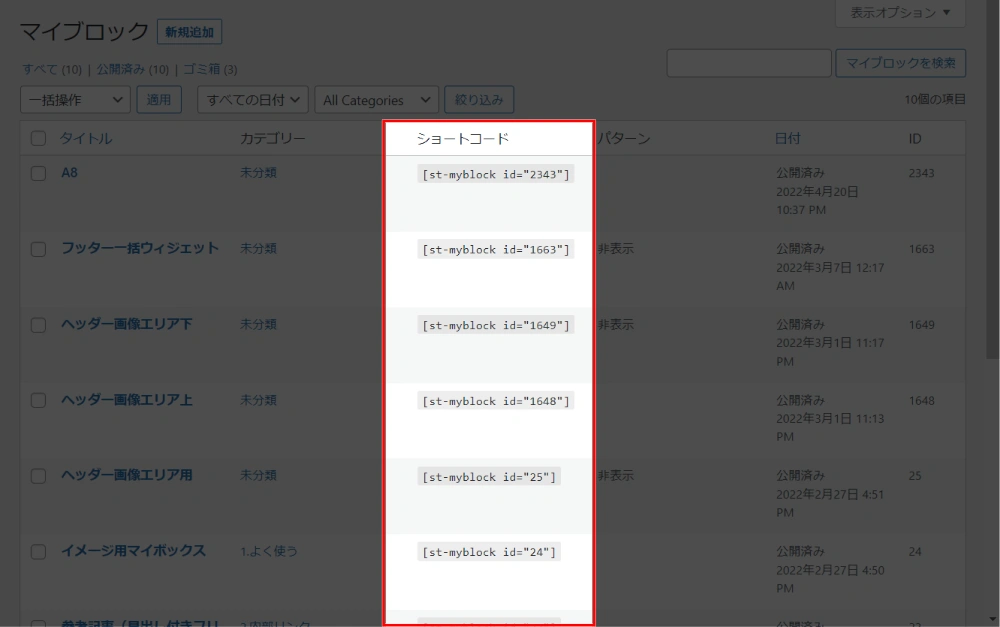
ウィジェットを「スライドメニュー内下に表示」に追加する
次に、ウィジェットを開きます。
1.WordPressダッシュボードの「外観①」→「ウィジェット②」の順にクリック。
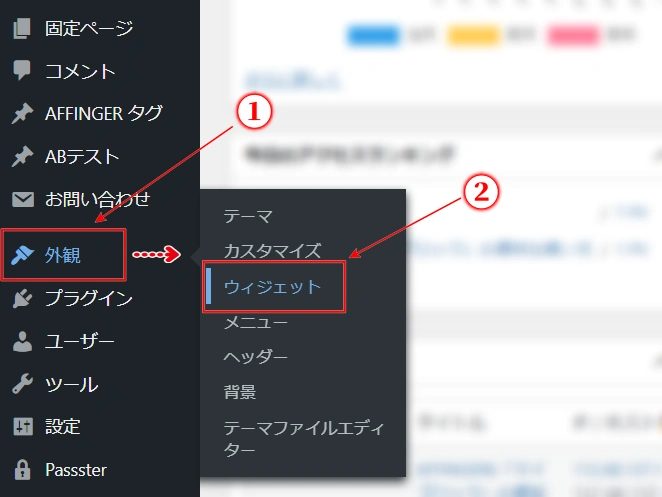
2.「00_STINGERカスタムHTML」を開き「スライドメニュー内下に表示」を選択、「ウィジェットを追加」をクリック。
ウィジェット追加イメージ

「スライドメニュー内下に表示」エリアに、「00_STINGERカスタムHTML」が追加されました。
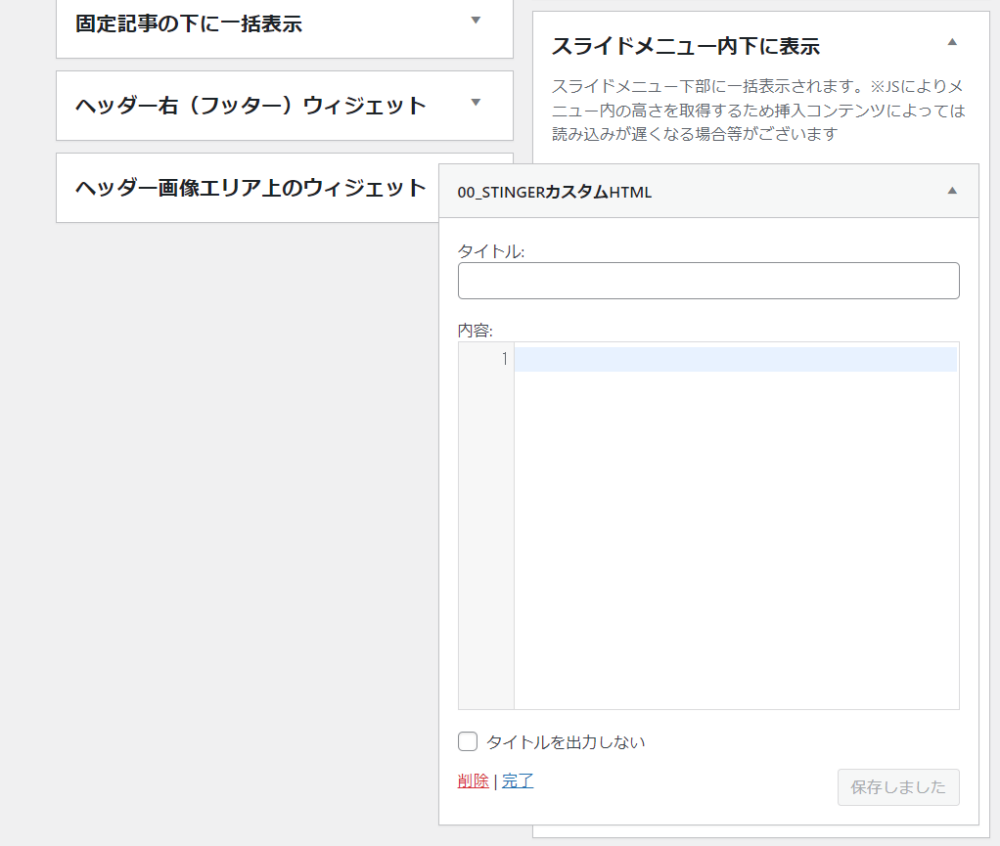
ショートコードを貼り付ける
内容の欄に、先ほどコピーしたマイブロックのショートコードを貼り付けて「保存」をクリックします。
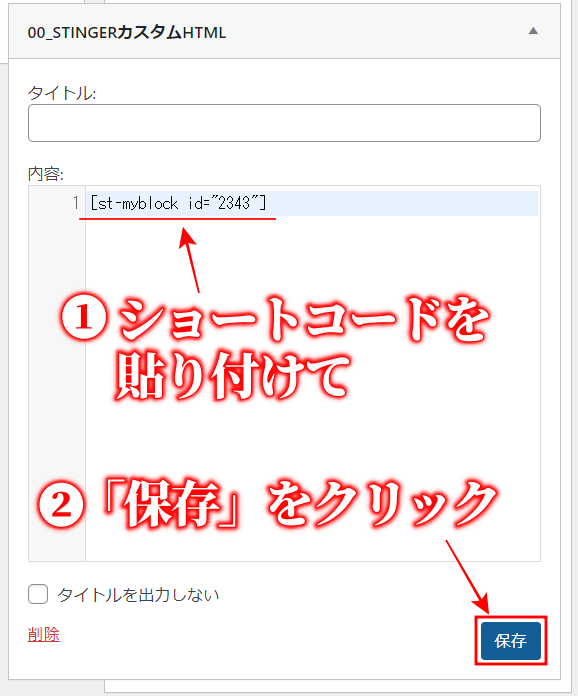
これで完了です。
スマホのスライドメニューを確認すると、以下の画像のように一番下に広告が表示されているはずです。

補足
今回はマイブロックのショートコードで解説しましたが、できればAFFINGERタグ管理マネージャーを使ってほしい!
なぜならAFFINGERタグ管理マネージャーは、
- 広告の表示回数に対して何回クリックされたか
- 何時何分にどの広告をクリックされたか
- どのOSからリンクがクリックされたか
なども計測できるので、収益を伸ばすための検証が圧倒的にやりやすいからです。
たとえば、表示回数に対してクリック数が少なければ、広告を変更したりマイクロコピーを変えたりといった施策が簡単に行えます。
その結果、今までまったく成約が取れなかった広告からアクションが上がりだす ということも期待できますよ!
成約率をもっと上げたい!という方はぜひ「AFFINGERタグ管理マネージャー」の導入を検討してみてください。
今なら当サイト限定の特典付きで購入できます。
AFFINGERタグ管理マネージャー4 [付録] AffiliateRun~なぜ売れないか?